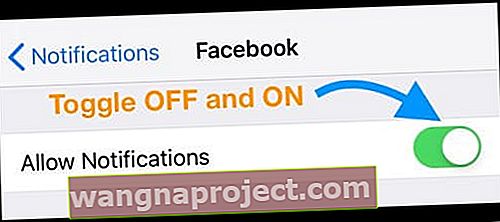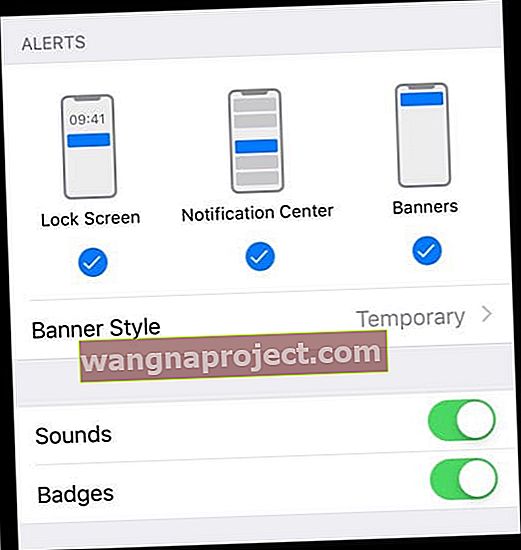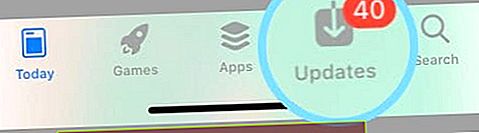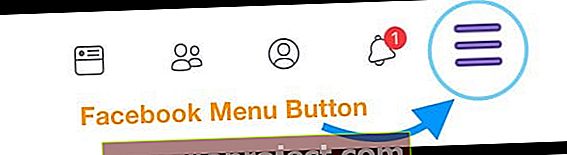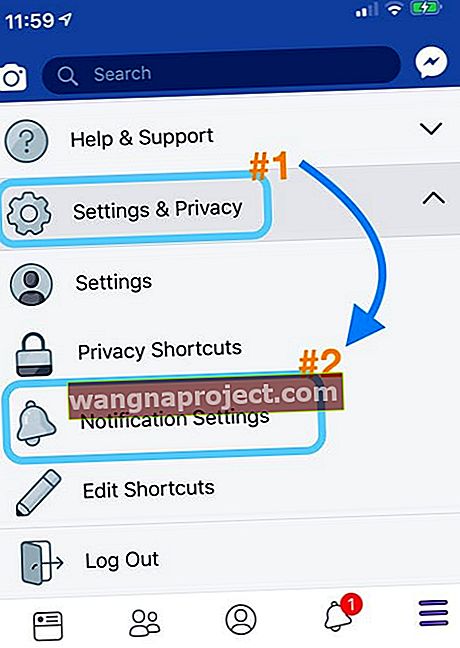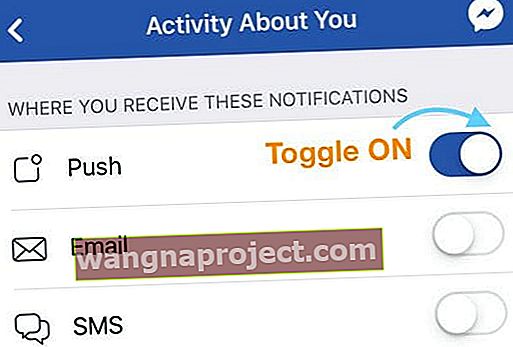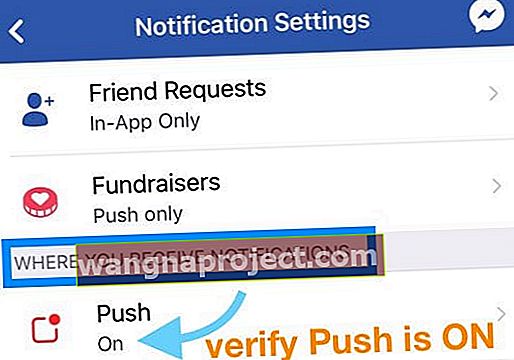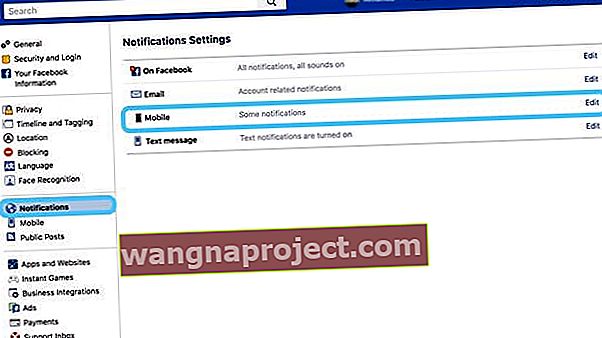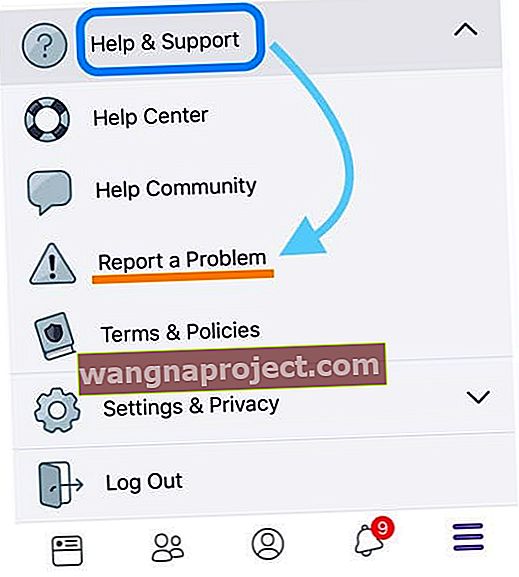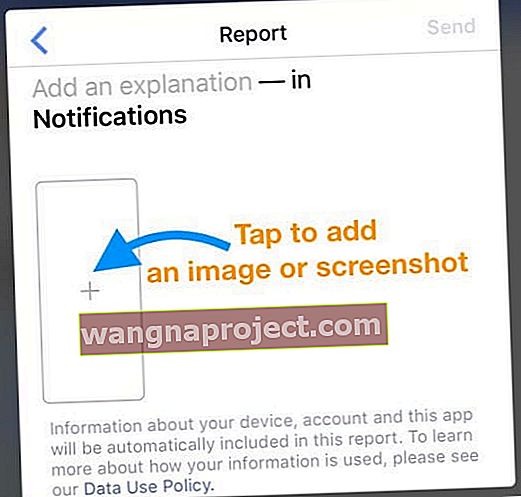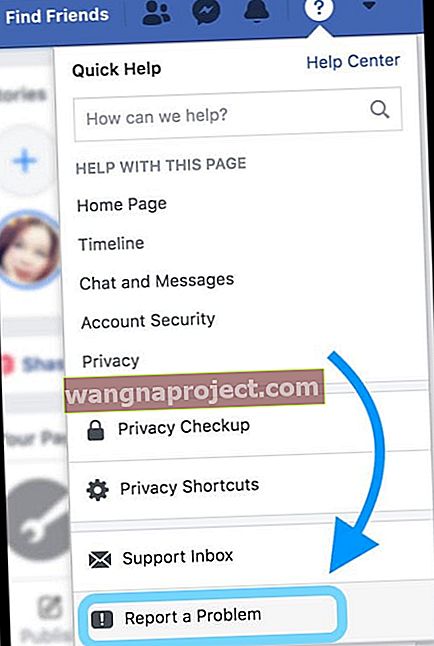Kilku użytkowników iPhone'a i iPada zgłosiło problem polegający na tym, że powiadomienia push na Facebooku nie działają poprawnie. Inni użytkownicy również zgłaszali brak dźwięku z powiadomieniami na Facebooku.
Jeśli masz problemy z aplikacją Facebook na iOS, zapoznaj się z poniższymi wskazówkami, aby rozwiązać problem.
Włącz i wyłącz powiadomienia Facebooka
- Idź do Ustawienia> Powiadomienia
- Dotknij Facebook
- Wyłącz opcję Zezwalaj na powiadomienia
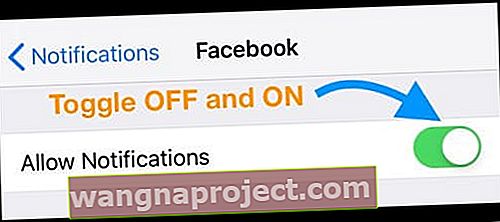
- Poczekaj 20-30 sekund
- Włącz ponownie opcję Zezwalaj na powiadomienia
- Wybierz opcje alertów, w tym pokaż na ekranie blokady, w centrum powiadomień i na banerach
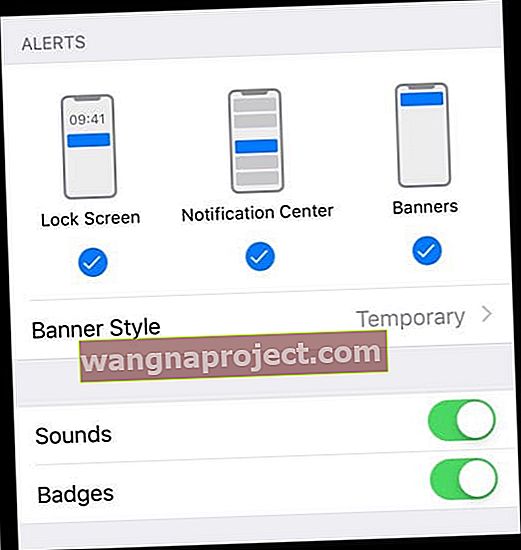
- W razie potrzeby włącz Dźwięki i odznaki
- Wybierz opcje alertów, w tym pokaż na ekranie blokady, w centrum powiadomień i na banerach
Zaktualizuj iOS swojego iPhone'a lub iPada
- Upewnij się, że Twój iPhone lub iPad ma zainstalowane najnowsze oprogramowanie iOS
- Idź do Ustawienia> Ogólne> Software Update lub użyć iTunes do aktualizacji
Zaktualizuj aplikację Facebook
- Upewnij się, że masz najnowszą wersję aplikacji Facebook
- Aby to sprawdzić, otwórz App Store na swoim iPhonie lub iPadzie i dotknij Aktualizacje
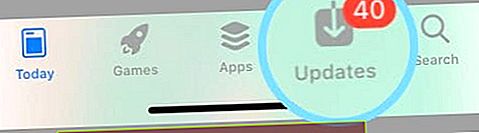
Sprawdź ustawienia aplikacji Facebooka
- Przejdź do aplikacji Facebook
- Otwórz przycisk menu w prawym dolnym rogu (trzy poziome linie)
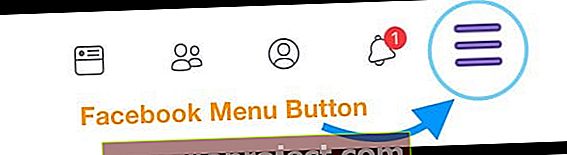
- Wybierz Ustawienia i prywatność> Ustawienia powiadomień
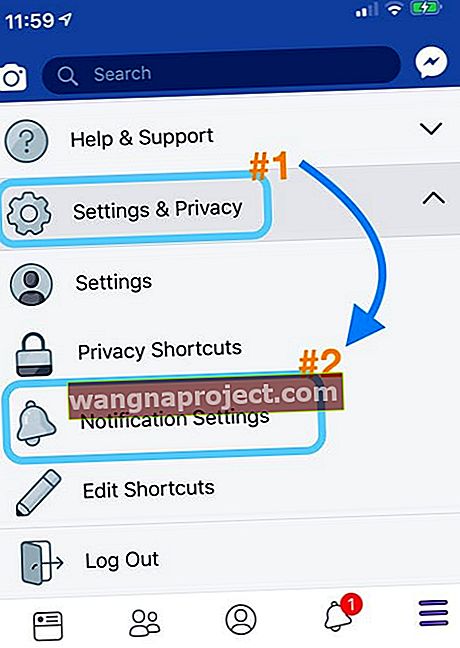
- W sekcji Jakie otrzymujesz powiadomienie
- Stuknij, aby dostosować wybór powiadomień dla każdej kategorii (np. Aplikacje, Aktywność o Tobie, Prośby o dodanie do znajomych), tak aby wyświetlało się w trybie Push
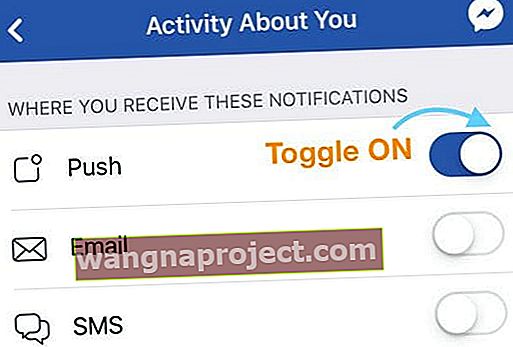
- Jeśli chcesz otrzymać wiadomość e-mail i / lub SMS, włącz opcję E-mail i SMS
- Stuknij, aby dostosować wybór powiadomień dla każdej kategorii (np. Aplikacje, Aktywność o Tobie, Prośby o dodanie do znajomych), tak aby wyświetlało się w trybie Push
- Przewiń w dół do sekcji, w której otrzymujesz powiadomienia
- Stuknij opcję Push, aby sprawdzić, czy jest wymieniona jako WŁĄCZONA
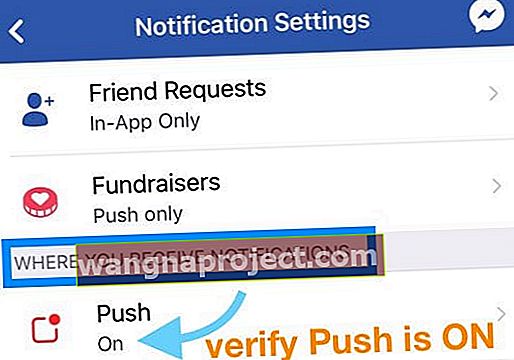
- Jeśli nie, dotknij i wyłącz opcję Wycisz powiadomienia push
- Stuknij opcję Push, aby sprawdzić, czy jest wymieniona jako WŁĄCZONA
Wpisz ponownie swój adres e-mail
- Otwórz aplikację Facebook
- Stuknij ikonę Profil w dolnym menu

- Wybierz Edytuj profil

- Przewiń w dół i wybierz Edytuj swoje informacje
- Znajdź informacje kontaktowe
- Zaktualizuj lub ponownie wprowadź swój adres e-mail
Kilku czytelników mówi nam, że po aktualizacji FB ich adres e-mail został usunięty, gdy Facebook zaktualizował się, więc dodanie tego e-maila pomogło
Zresetuj ustawienia urządzenia
- Wybierz kolejno opcje Ustawienia> Ogólne> Resetuj> Resetuj wszystkie ustawienia
- Zwróć uwagę, że wykonanie tego resetowania powoduje przywrócenie domyślnych wszystkich osobistych funkcji i preferencji, takich jak tapety, zapisane hasła Wi-Fi, ustawienia dostępności i tak dalej. Nie usuwa żadnych aplikacji, danych, zdjęć, wiadomości ani dokumentów

- Zwróć uwagę, że wykonanie tego resetowania powoduje przywrócenie domyślnych wszystkich osobistych funkcji i preferencji, takich jak tapety, zapisane hasła Wi-Fi, ustawienia dostępności i tak dalej. Nie usuwa żadnych aplikacji, danych, zdjęć, wiadomości ani dokumentów
Otwórz Facebooka w przeglądarce za pomocą komputera
- Odwiedź Facebooka w przeglądarce internetowej
- Kliknij małą strzałkę skierowaną w dół w prawym górnym rogu
- Wybierz Ustawienia> Powiadomienia
- Stuknij Edytuj, aby wprowadzić zmiany w powiadomieniach
- Przejrzyj swój wybór w kategorii Telefon komórkowy
- Sprawdź wszystkie inne na Facebooku, e-mailu i wiadomości tekstowej
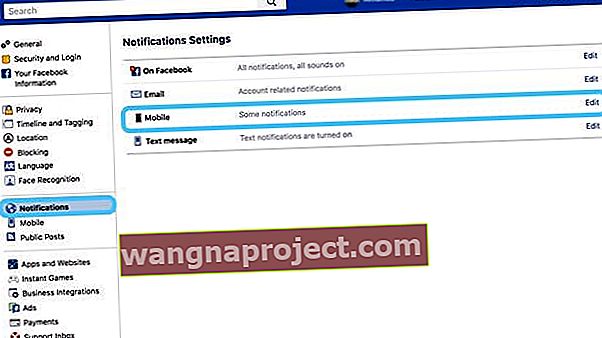
Wymuś ponowne uruchomienie urządzenia i powiadomień
- Wyłącz wszystkie powiadomienia na Facebooku ( Ustawienia> Powiadomienia> Facebook )
- Następnie wymuś ponowne uruchomienie telefonu
- Na iPhonie 6S lub starszym oraz wszystkich iPadach i dotykach iPoda naciśnij jednocześnie przycisk Home i Power, aż zobaczysz logo Apple
- W przypadku iPhone'a 7 lub iPhone 7 Plus: naciśnij i przytrzymaj przycisk boczny i przycisk zmniejszania głośności przez co najmniej 10 sekund, aż zobaczysz logo Apple
- Na telefonie iPhone z serii X, telefonie iPhone 8 lub telefonie iPhone 8 Plus: naciśnij i szybko zwolnij przycisk zwiększania głośności. Następnie naciśnij i szybko zwolnij przycisk zmniejszania głośności. Na koniec naciśnij i przytrzymaj przycisk boczny, aż zobaczysz logo Apple

- Po ponownym uruchomieniu urządzenia wróć do Powiadomień i włącz ponownie powiadomienia na Facebooku
Jeśli nadal masz problemy
Zgłoś coś, co nie działa bezpośrednio do zespołu obsługi klienta Facebooka
Z Twojego iPhone'a, iPada lub iPoda Touch
- Jeśli to możliwe, otwórz aplikację Facebook
- Stuknij przycisk menu w prawym dolnym rogu (trzy linie)
- Przewiń w dół do sekcji Pomoc i wsparcie i otwórz ją
- Wybierz Zgłoś problem
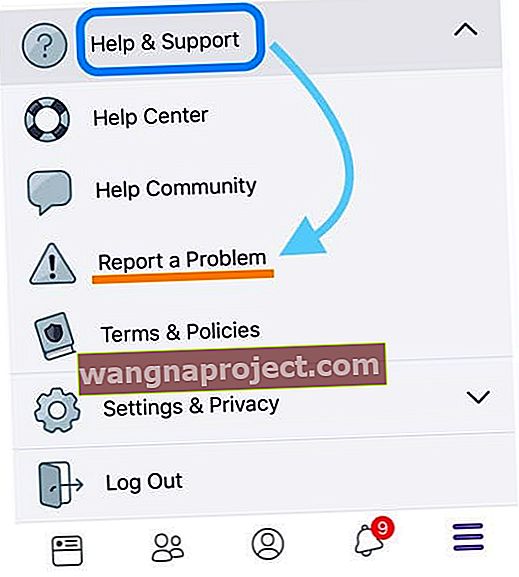
- Wybierz Coś nie działa
- Wybierz funkcję, której dotyczy problem (na przykład powiadomienia)
- Wpisz dokładny problem i doświadczenie
- Jeśli to możliwe, dodaj zdjęcia
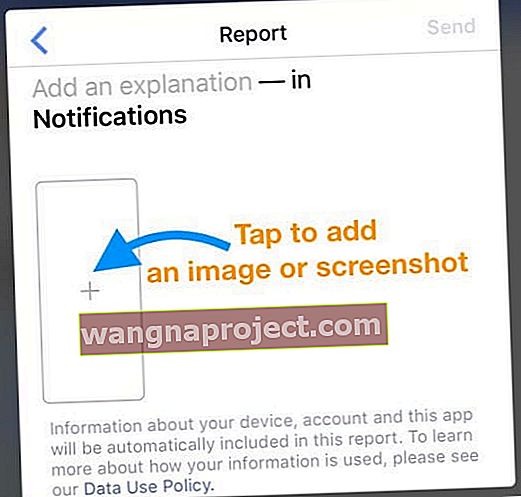
- Jeśli to możliwe, dodaj zdjęcia
- Naciśnij Wyślij
Z komputera
- Zaloguj się na swoje konto na Facebooku na komputerze
- Kliknij znak zapytania w prawym górnym rogu swojej strony na Facebooku
- Wybierz Zgłoś problem
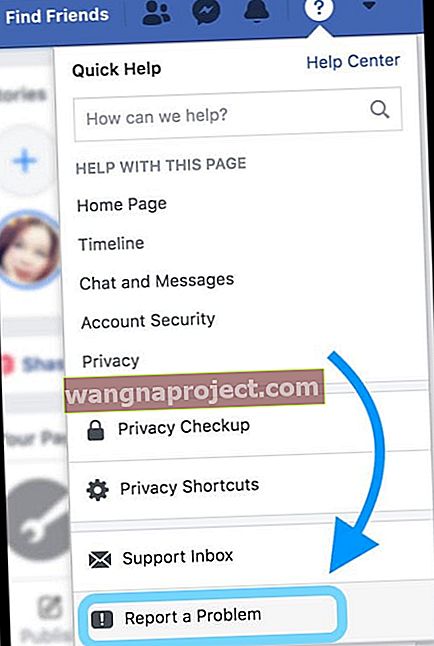
- Postępuj zgodnie z instrukcjami wyświetlanymi na ekranie